Ботнет (botnet) – это сеть компьютеров под контролем хакеров, используемая для выполнения кибератак и вредоносных операций.
Пароли не сохраняются в Mozilla Firefox — почему и что делать?
FireFox – браузер, который обладает своим менеджером паролей. Он достаточно удобен, пусть и не отличается особой безопасностью. Однако бывает так, что по каким-то причинам пароли в нем не сохраняются.
Включение сохранения паролей
Если менеджер паролей выключен, то проблему решить достаточно легко:
1. В правом верхнем углу нажмите на 3 полоски. Откроется меню, в котором нужно найти «Настройки».

2. Нажав на вкладку «Приватность и защита» и пролистав чуть ниже, можно найти раздел «Логины и пароли». Включите функции, которые отмечены галочками на скриншоте, чтобы менеджер паролей заработал.

Обновление браузера
Если предыдущий пункт не помог, стоит попытаться обновить браузер.
1. Откройте то же меню в правом верхнем углу и выберите «Справка». Затем нажмите на «О Firefox».

2. В открывшемся окне появится предложение перезапустить браузер для обновления, если вы используете устаревшую версию. Нажимайте на него и ждите, пока браузер обновится.

Удаление кэша
Очистка кэш-данных также может решить проблему. Для этого нужно:
1. Открыть настройки и найти вкладку «Приватность и защита».

2. Пролистав ниже, можно увидеть пункт «Куки и данные сайтов». Здесь же есть кнопка удаления данных. Нажмите на неё.
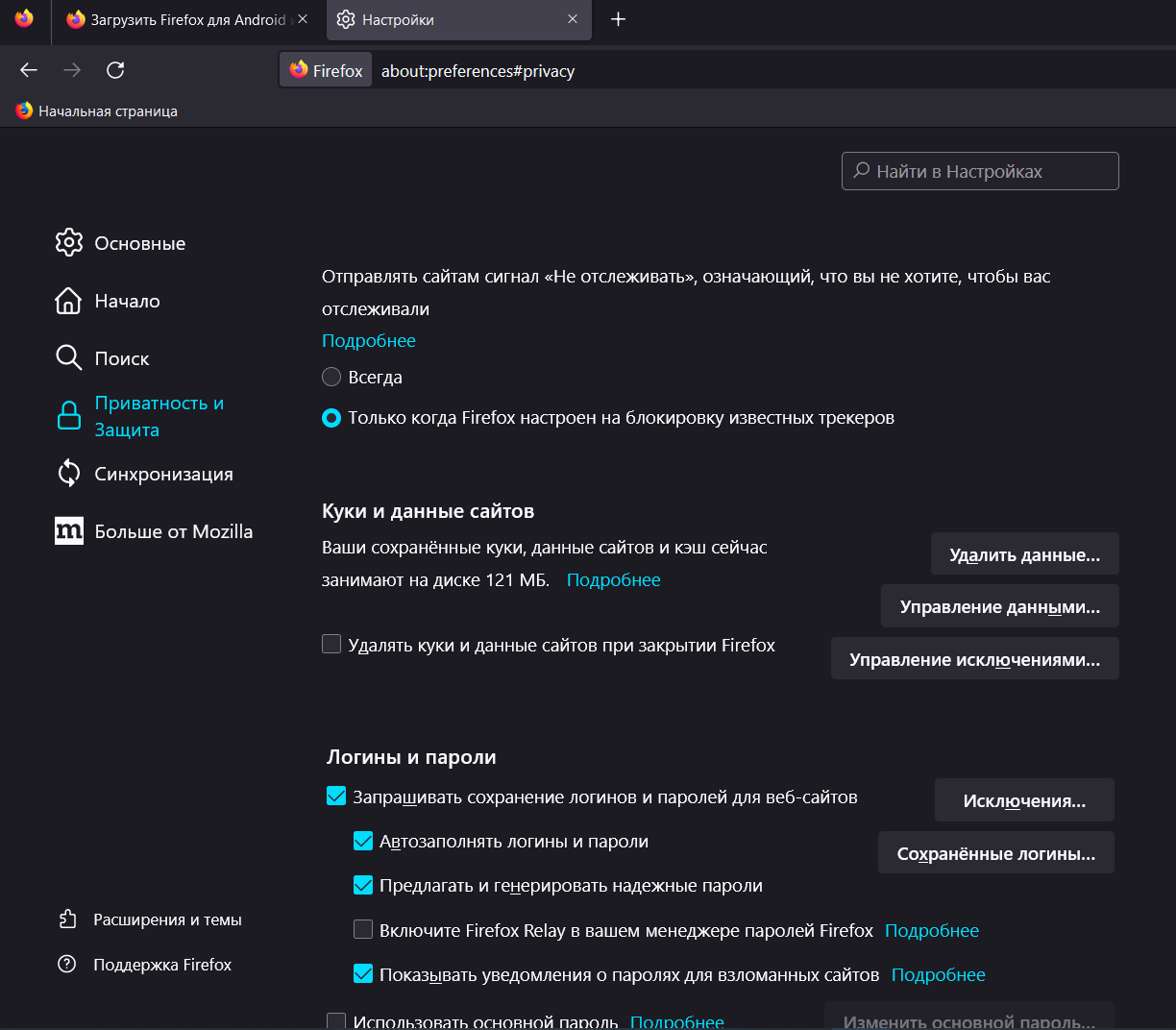
3. Подтвердите свое действие и перезагрузите браузер.

Расширения
В Firefox, как и в других браузерах, есть расширения. Однако их использование может вызвать сбои в работе Mozila, особенно если эти расширения созданы под другие браузеры.
1. Нажмите на три полосы в правом верхнем углу и найдите пункт «Дополнения и темы».

2. Откройте вкладку «Расширения» и выберите одно из них.
3. Отключите его, поставив отметку в поле «Отключено». Аналогично сделайте с оставшимися расширениями.

Сброс до заводских настроек
Этот метод стоит применять лишь в том случае, когда не работают остальные, так как он удалит все настройки браузера, в том числе уже сохраненные пароли.
1. В разделе «Справка» найдите «Информация для решения проблем».
2. Найдите справа кнопку «Очистить Firefox» и нажмите на неё.

3. Подтвердите свое действие и ждите окончания очистки.

Итог
Обычно проблема кроется в разширениях или отключенном сохранении паролей, так что к сбросу настроек браузера приходится прибегать достаточно редко. Перед сбросом, если у вас уже есть какие-то пароли, хранящиеся в браузере, лучше их скопировать и после сброса восстановить.




